У фотообробці часто може трапитися так, що ви зробили кілька знімків з різною освітленістю. Щоб досягти єдиного кольорового стилю, в Affinity Photo ви можете передати кольоровий стиль одного зображення на інше. У цьому посібнику я покажу вам крок за кроком, як це зробити. Незалежно від того, чи ви хочете відтворити захід сонця або іншу колірну атмосферу, з відповідними інструментами і трішки практики це буде легко виконувати.
Головні відкриття
У Affinity Photo ви можете передати кольоровий стиль одного зображення на інше, створюючи колірні палітри та налаштовуючи режим змішування. Використовуйте функцію колірних полів та оптимізуйте ваші зображення для створення послідовного й привабливого стилю.
Інструкція по кроках
Спочатку відкрийте зображення, на яке ви хочете передати новий кольоровий стиль. На цьому прикладі ми використовуємо зображення Бранденбурзької брами, зроблене в сутінках, і хочемо застосувати цей стиль до зображення Телешпільки, яке можливо було зроблене в світле денне час.

Тепер перейдіть до меню "Кольорові палітри". Якщо його не видно, перейдіть до "Вікна" та виберіть "Кольорові палітри", щоб показати вікно.
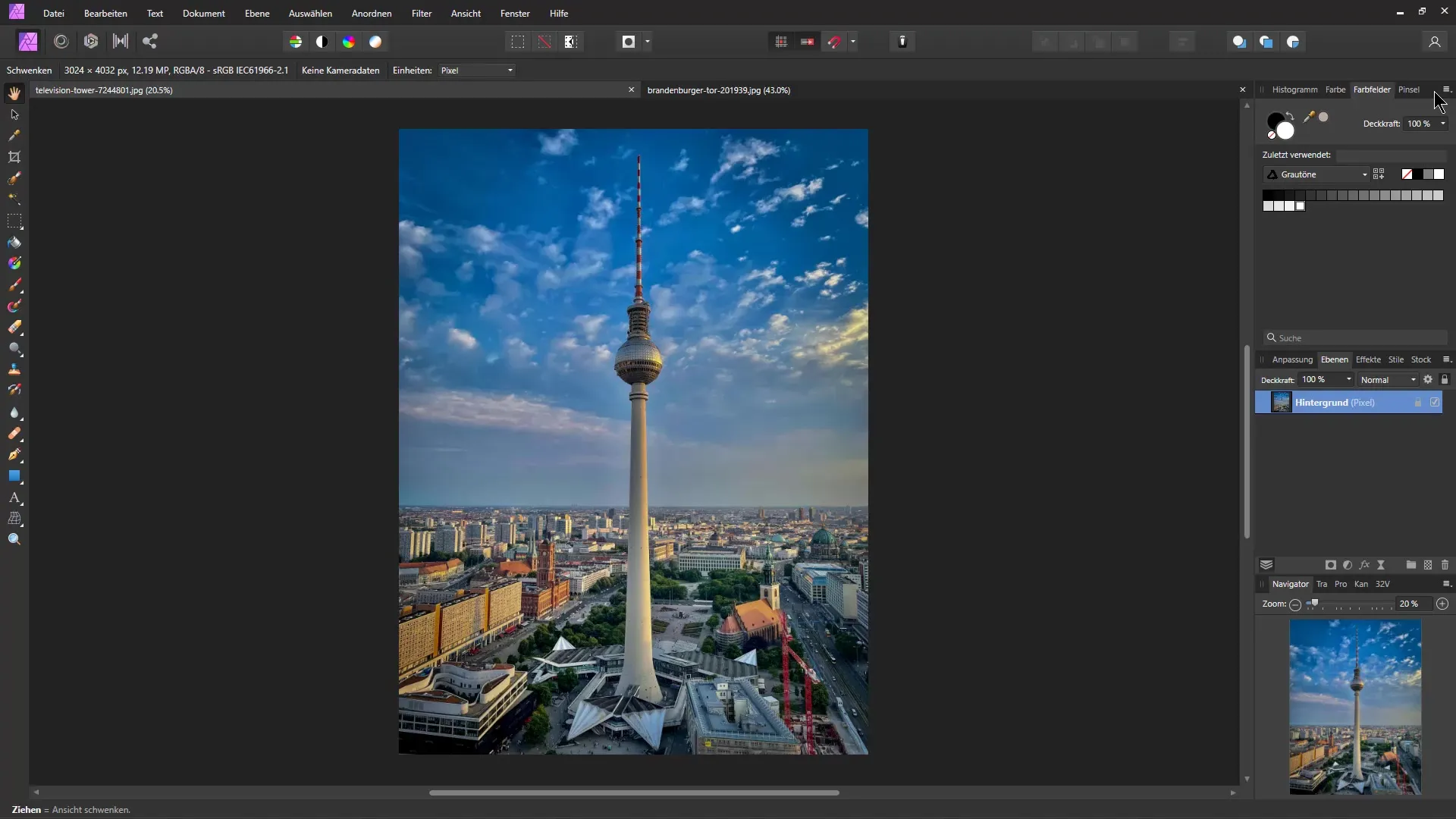
Тепер ви можете створити палітру із зображення Бранденбурзької брами.
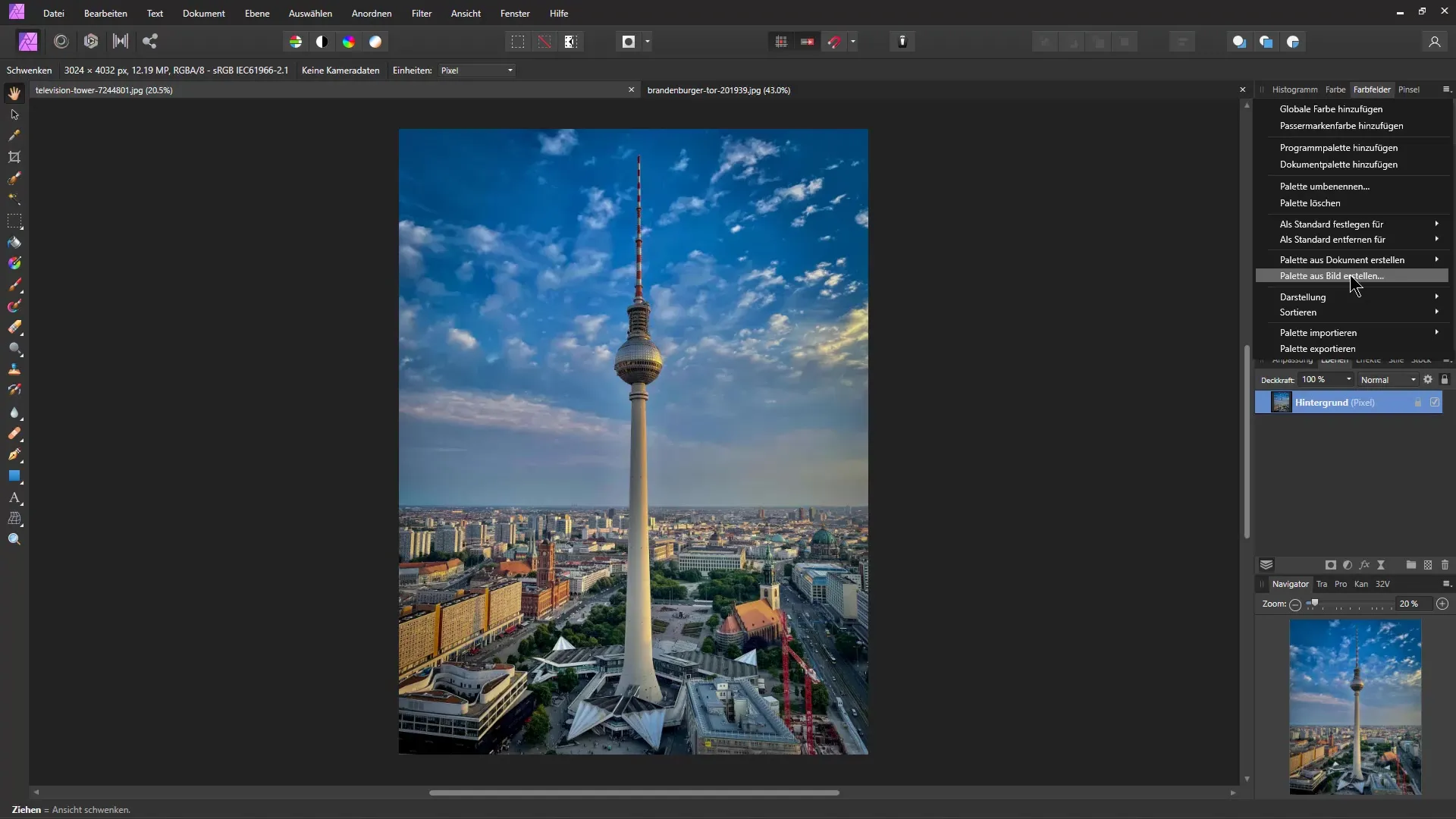
Для цього виберіть зображення і натисніть "Створити палітру з зображення". Тут ви можете вибрати, скільки кольорів ви хочете використовувати. Для плавного переходу зазвичай достатньо трьох кольорів.
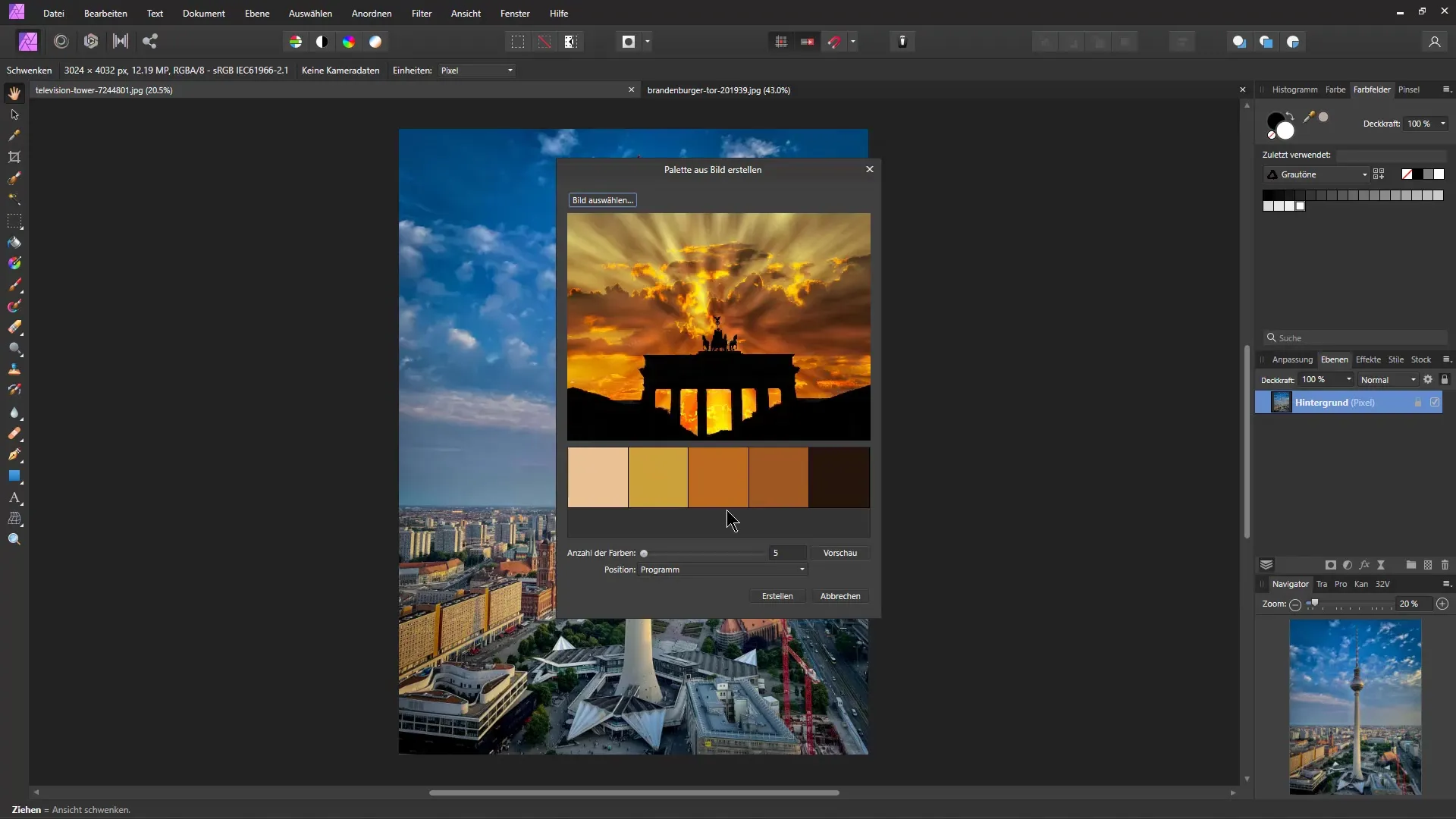
Тепер ви бачите кольори, які ви витягли з зображення. Ці кольори ви хочете тепер передати на інше зображення. Тепер виберіть змішування кольорів. Почніть з темнішого тону, натиснувши на нього у своїй палітрі кольорів і потім, утримуючи ліву кнопку миші, перетягніть градієнт кольорів на ваше інше зображення.
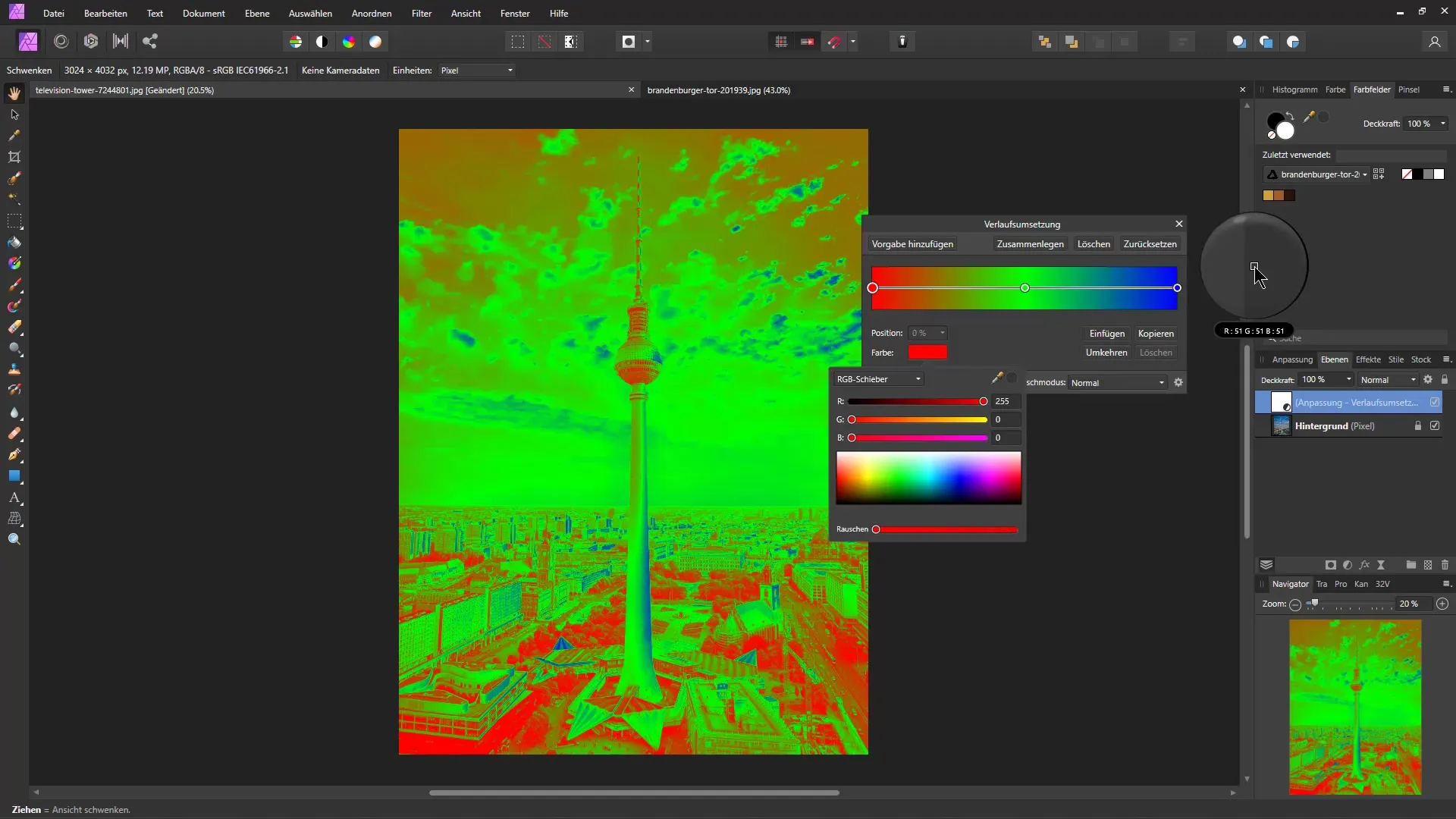
Після передачі темних кольорів повторіть процес для середніх і світлих відтінків. Ви можете внести ці корективи, щоб вдосконалити колірний ефект зображення.
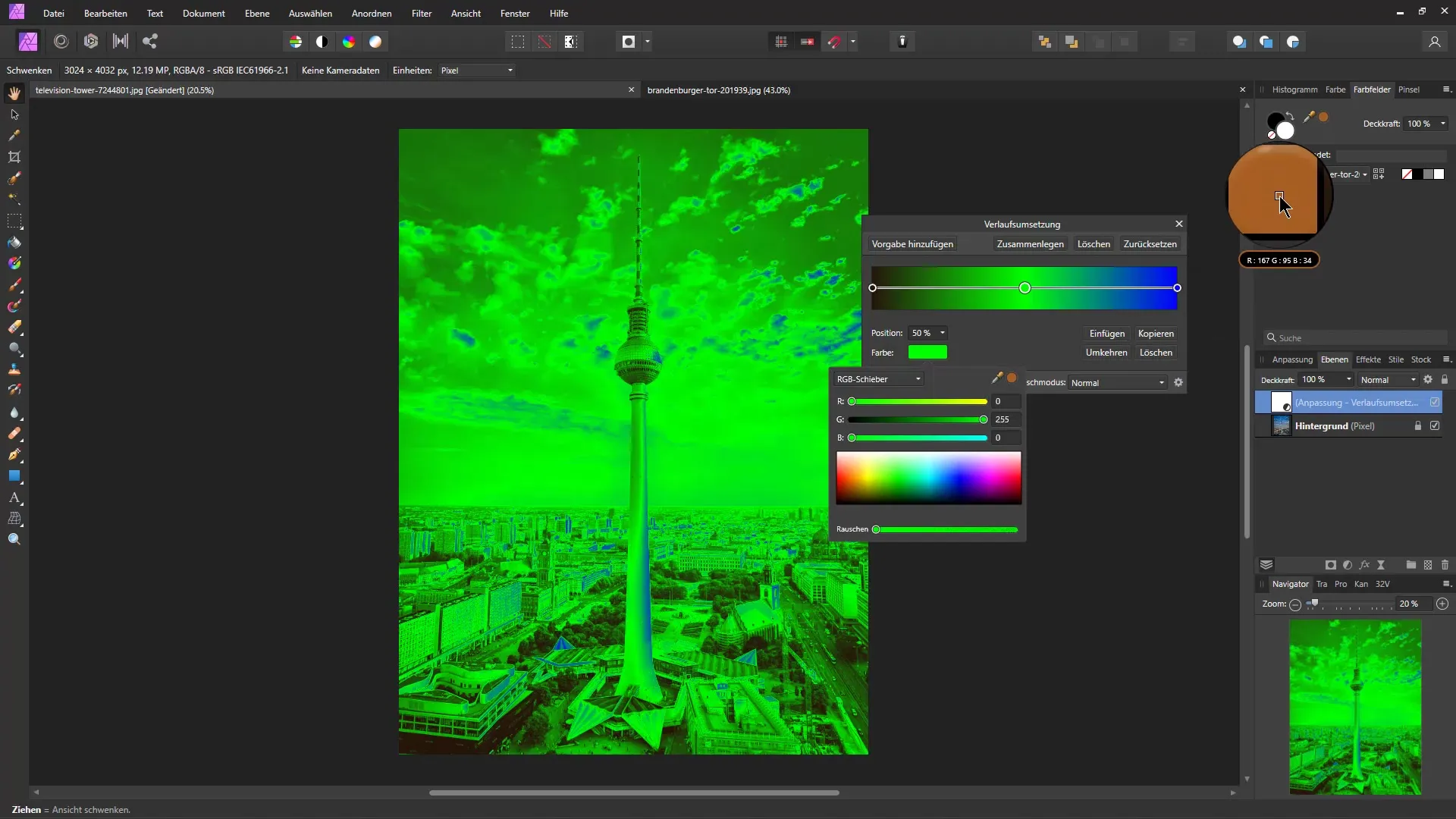
Після завершення передачі кольорів налаштуйте режим змішування для оптимізації кольорового ефекту. Просто наведіть вказівник миші на різні режими змішування, щоб побачити ефекти. Опції, такі як «Сполучення» або «М'яке світло» часто дають дуже гарні результати.
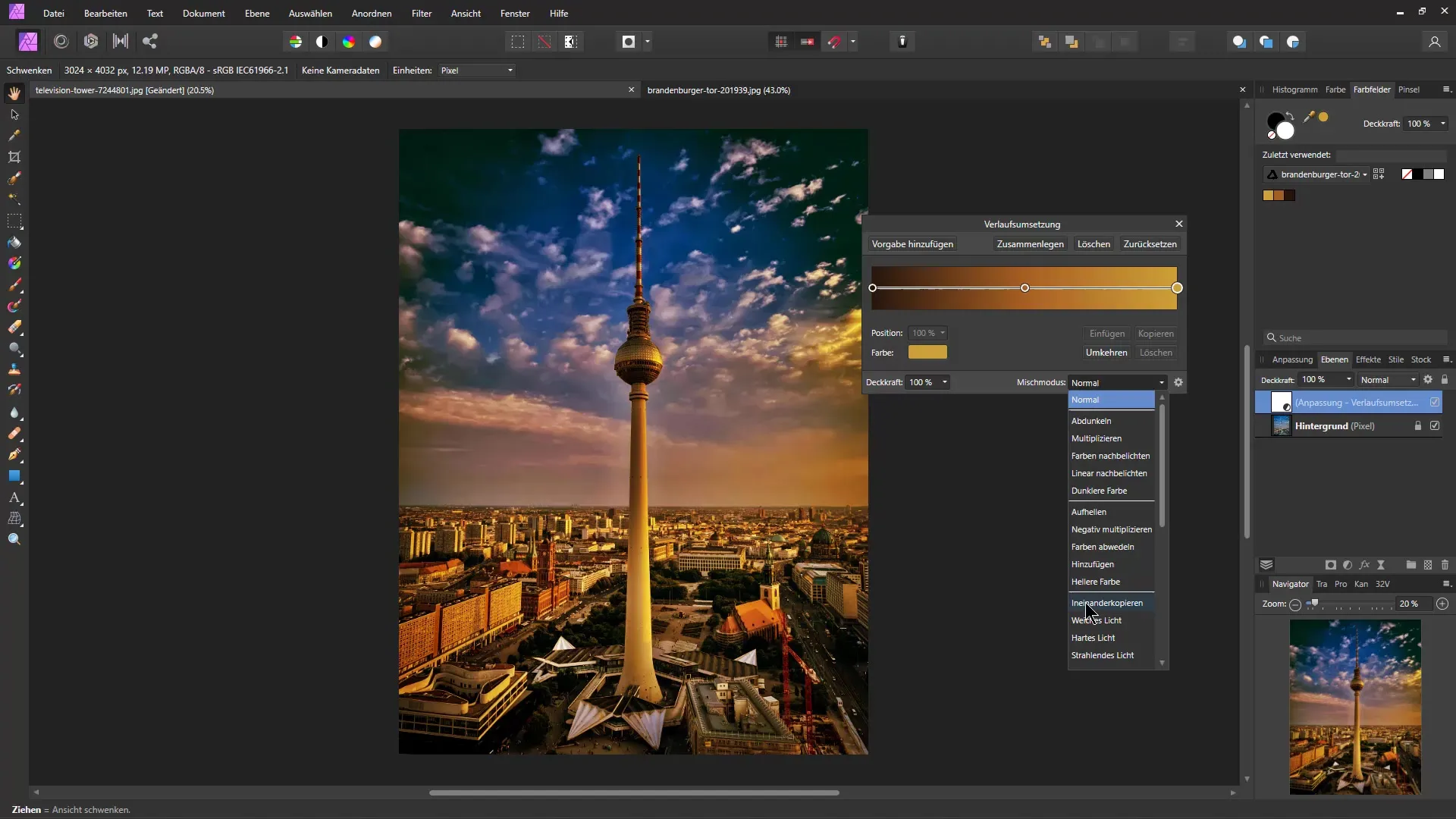
Якщо вам ще не подобається поточний стиль, ви можете двічі клацнути на елементі налаштування, щоб відкоригувати положення або інші параметри. Це дозволить вам точно налаштувати колірні відтінки за вашим бажанням.
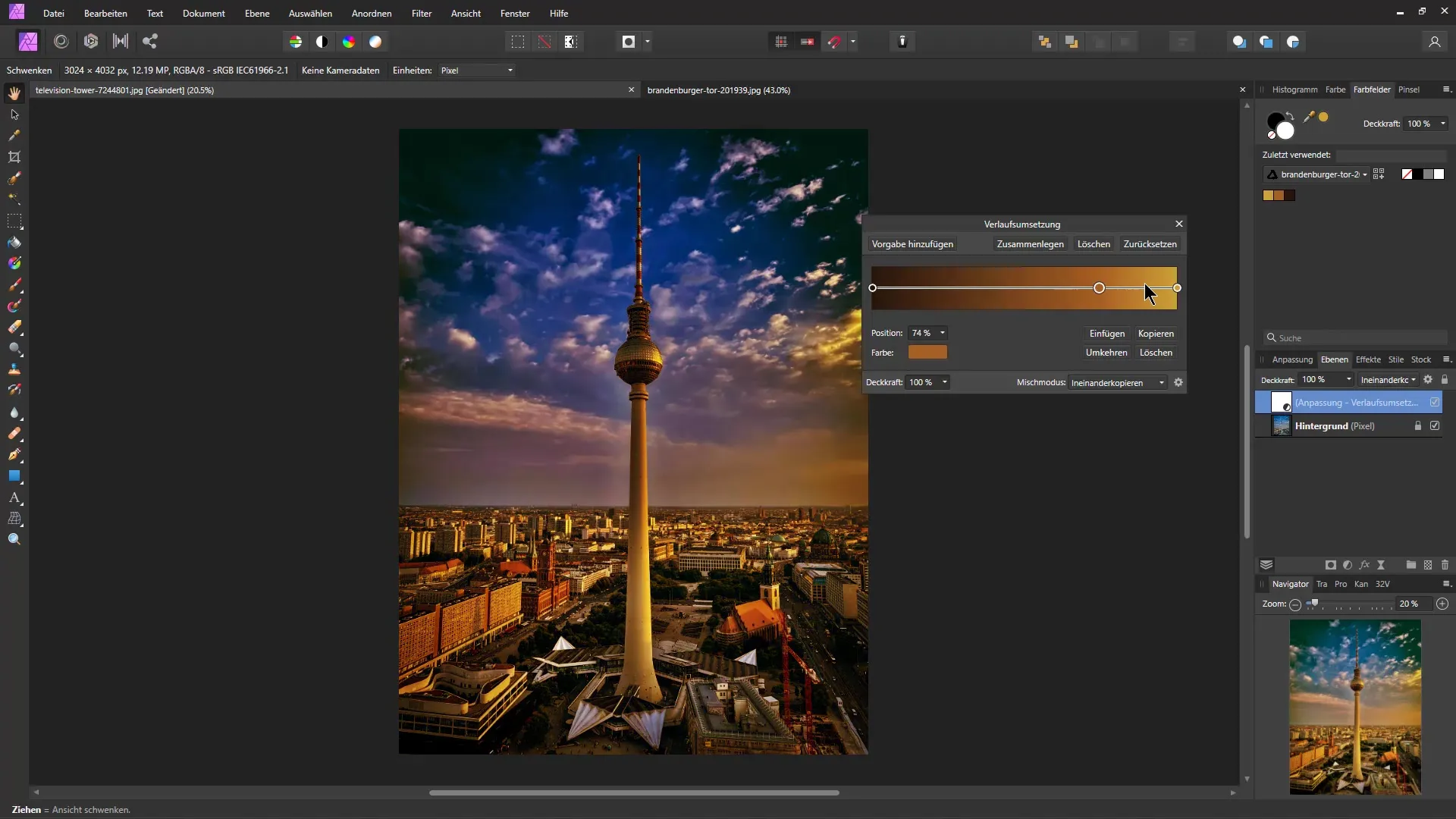
Додатково ви можете брати кольори прямо з зображення, замість використання їх з палітри. Це надає вам більшу гнучкість і може призвести до унікальних результатів.
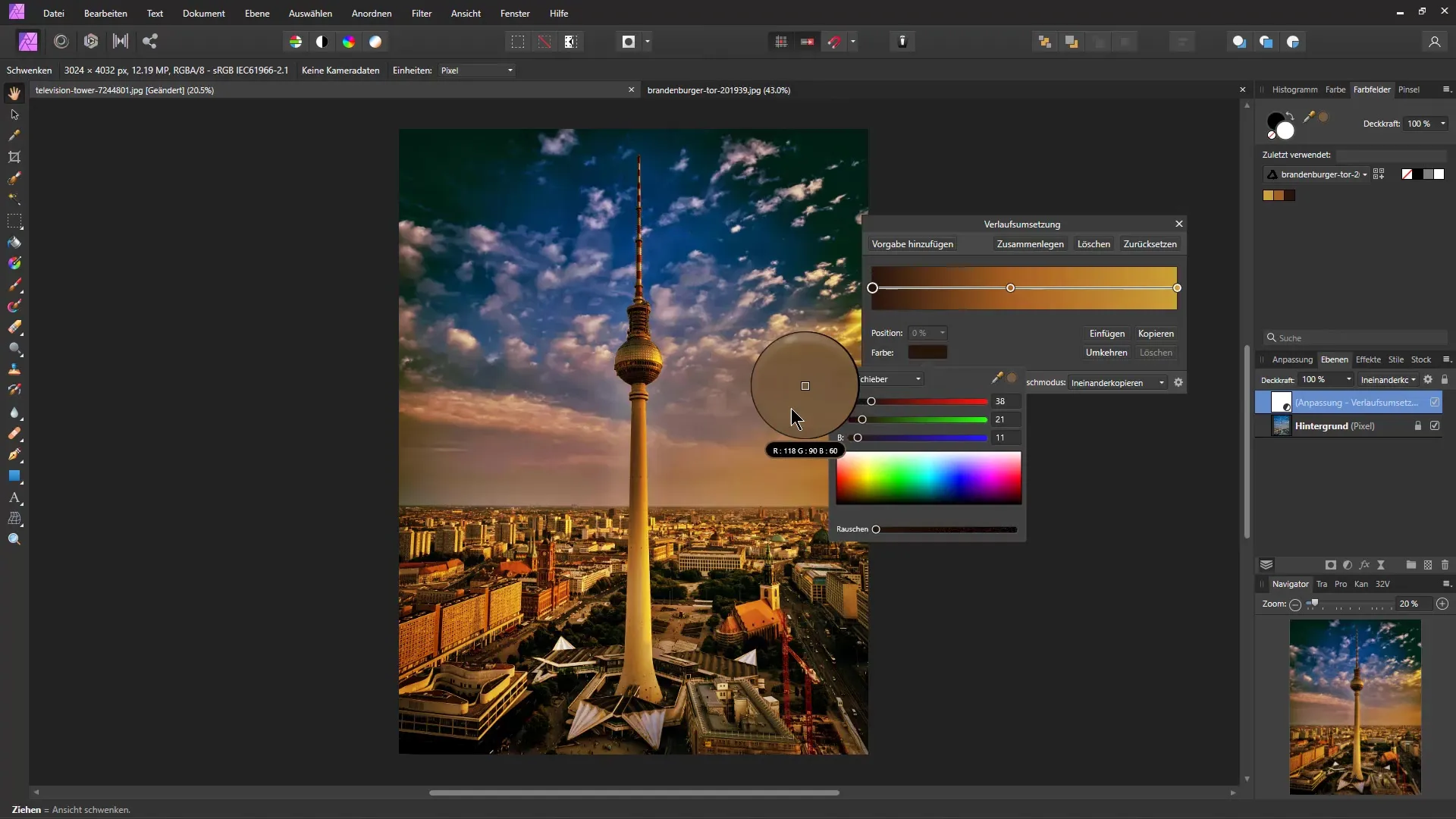
Не забудьте налаштувати інтенсивність режиму змішування, щоб отримати бажаний ефект. При потребі ви можете додати ще один рівень налаштувань, щоб покращити стиль ще більше. Експериментуйте з різними режимами змішування та змінами кольорів. Ви можете зменшити прозорість рівня налаштувань для отримання виразних ефектів та поліпшення кольорового стилю. Якщо ви дотримуєтесь всіх цих кроків, ви зможете легко передавати стиль одного зображення на інше. Це може значно збагатити ваш фотопроект та надати йому більше континуїтету.
Підсумок
Щоб передати кольоровий стиль одного зображення на інше, використовуйте колірні палітри для створення палітри, налаштуйте режим змішування та експериментуйте з інтенсивностями кольорів, щоб отримати найкращий результат.
Часті питання
Як я можу переконатися, що я обрав правильні кольори?Переконайтеся, що створюєте палітру зображення і вибирайте кольори, які підходять до потрібного настрою.
Чи можу я взяти кольори безпосередньо з відкритого зображення?Так, ви можете брати кольори безпосередньо з зображення, замість того, щоб використовувати палітру.
Як я можу оптимально налаштувати режим змішування?Пересувайте мишу над різними режимами змішування та спостерігайте, як вони впливають на кольори, щоб зробити найкращий вибір.


